
Yota é uma operadora russa sem fioInternet e comunicação, que iniciou sua atividade há quase dez anos. Sua principal diferença dos concorrentes é a Internet móvel absolutamente ilimitada, a falta de roaming no território da Federação Russa e a capacidade de salvar o número antigo quando conectado. A partir deste artigo, você aprenderá como conectar, ativar e configurar um ponto de acesso no Yota.
Modems e roteadores "Iota" podem ser conectados alaptops, computadores pessoais e até mesmo TVs. Além disso, eles são compatíveis com todos os sistemas operacionais. Conecte e configure o equipamento "Iota" é bastante simples.
Primeiro, olhe para o mapa da capa do "Iota". Certifique-se de que sua região esteja na área de cobertura do operador.

Então é hora de comprar equipamentos.Para um laptop ou computador, um modem é adequado e, se você for distribuir a Internet para vários dispositivos ao mesmo tempo, use um roteador - ele permitirá que você crie uma rede que conecte até oito dispositivos. Para conectar o Yota ao seu smartphone ou tablet, você precisa baixar um aplicativo especial e solicitar um cartão SIM através dele. Com esta aplicação, também é conveniente monitorar o saldo e, se necessário, alterar a tarifa.
Instalar drivers para conectar o modem aolaptop ou computador não é necessário. A única coisa que você precisa instalar é o Yota Access. O programa fará tudo sozinho: em alguns segundos, ele encontrará seu dispositivo e o conectará à rede.

Problemas de conexão e ativaçãoos usuários não devem surgir. No entanto, pode haver dificuldades com as configurações da rede Yota. O ponto de acesso APN é configurado de maneiras diferentes dependendo do tipo de dispositivo e do sistema operacional instalado nele.
Quando se trata de dispositivos móveis, basta colocar um cartão SIM em um tablet ou smartphone, e a transferência de dados vai acabar logo. Em alguns casos, você deve registrar o ponto de acesso manualmente.

Na plataforma Android, a configuração ocorreda seguinte forma: após a ativação do dispositivo, vá até a seção "Configurações", abra o item "Avançado", depois "Rede móvel" e, por último, "Pontos de acesso". Selecione Novo / Modificar. Na linha APN, digite "internet.yota" e o nome do ponto será "yota". O ponto de acesso foi criado.
No sistema operacional Windows Phone, quase tudoé idêntico: vá em "Opções", depois em "Pontos de acesso". Lá você cria um novo ponto clicando no sinal de mais. Na linha APN, digite "internet.yota" e clique em "Salvar". Agora você precisa selecionar o ponto que acabou de criar e esperar que ele se torne ativo.
Na rede Yota, o ponto de acesso é configurado mais rápidotudo em dispositivos móveis com iOS. Para fazer isso, na seção "Parâmetros", vá até "Celular" e depois em "Dados celulares". No campo APN, ainda escreva "internet.yota". Isso é tudo - o ponto de acesso está pronto para funcionar.
O modem Iota é compatível com todos os principais sistemas operacionais. É compatível com Windows, Mac OS e Linux. O modem se conectará à Internet imediatamente após ligar o computador.
Na verdade, você não precisa configurar nada: tudo acontece automaticamente. Mas se quiser, você pode mudar muito manualmente.
Conecte o modem Iota ao computador via USB einicie seu navegador. Acesse status.yota.ru. O painel de configurações será aberto na sua frente. No primeiro painel, você verá informações completas sobre sua conexão: nome do dispositivo, duração da conexão, velocidade máxima de conexão, velocidade atual, intensidade do sinal, endereço IP e muito mais.
A segunda e a terceira guias contêm os painéis do sistema. Se você esquecer a senha da rede sem fio, poderá retornar às configurações de fábrica aqui.
Se você clicar em "Configurações do dispositivo",no topo da janela, você será levado ao menu de configurações do dispositivo Yota. O ponto de acesso é nomeado lá por padrão e você pode alterar o nome da rede. Também será solicitado que você selecione o tipo de proteção e altere a senha. Depois de fazer as alterações necessárias e clicar em "salvar", você irá para o próximo item, onde poderá selecionar o número de conexões para uma rede aberta e protegida por senha.
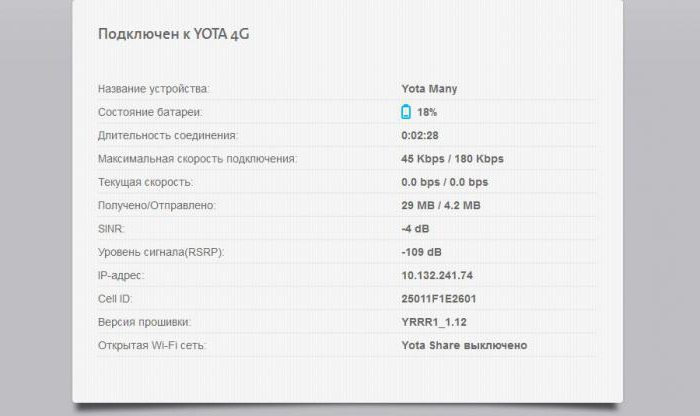
O roteador ou roteador móvel Iota se distingue por suas pequenas dimensões e leveza. É equipado com um display de nível de carga e um interruptor.
A primeira conexão com a Internet por meio de um roteador criará apenas uma rede aberta. Mas você pode criar um segundo protegido por senha.



























